文章詳情頁
Win10系統(tǒng)如何將硬盤分區(qū)?Win10系統(tǒng)硬盤分區(qū)操作方法
瀏覽:114日期:2022-06-22 18:00:34
Win10系統(tǒng)目前是使用人數(shù)最多的系統(tǒng),但是很多人對Win10系統(tǒng)還沒到徹底了解的地步,很多用戶想要將Win10系統(tǒng)進行硬盤分區(qū),但是不知道如何操作,硬盤分區(qū)可以更加有效地對我們的系統(tǒng)文件進行管理,下面給大家?guī)砭唧w的操作方法。
操作方法如下
1、進入win10桌面,鼠標(biāo)右鍵【此電腦】,選擇【管理】打開。

2、在計算機管理界面中依次點擊【儲存】-》【磁盤管理】,進入下一步。

3、然后在右側(cè)界面中找到c盤,鼠標(biāo)右鍵選擇【壓縮卷】打開。

4、輸入需要新建磁盤的大小,小編這里輸入的是10240,也就是10G大小。

5、壓縮完成后,界面中會出現(xiàn)一個黑色框,里面顯示10G未分配的磁盤。
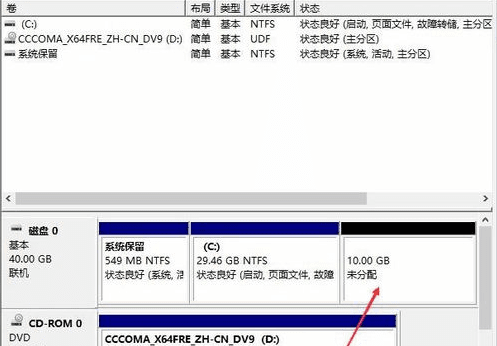
6、鼠標(biāo)右鍵黑色區(qū)域未分配的磁盤上,選擇【新建簡單卷】,進入下一步。
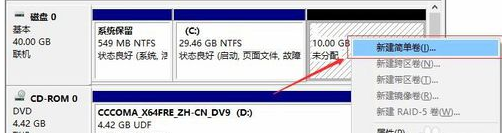
7、接下來一直下一步,知道分區(qū)完成即可。直接下一步,值默認(rèn)即可,不需要修改。
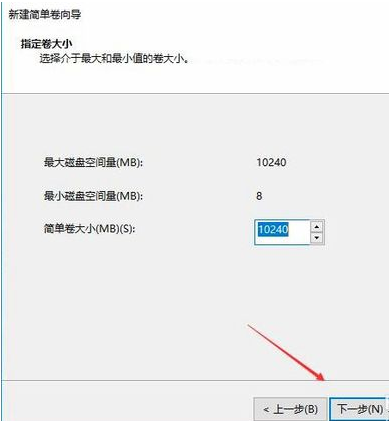
8、分區(qū)創(chuàng)建完成后黑色未分配磁盤就會變成藍色的了。
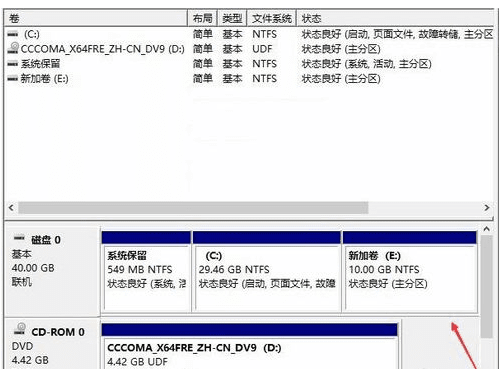
9、回到桌面,點擊此電腦,我們就可以看到新的分區(qū)出現(xiàn)了。
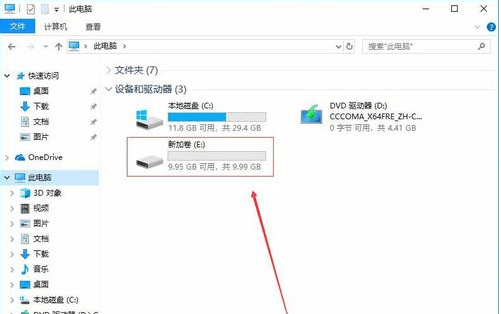
以上這里為各位分享了Win10硬盤分區(qū)的方法。有需要的朋友趕快來看看本篇文章吧。
標(biāo)簽:
Windows系統(tǒng)
win10
相關(guān)文章:
1. Centos7安裝Chacha20加密算法詳解2. 鼠標(biāo)怎么設(shè)置為左手? deepin20左手鼠標(biāo)設(shè)置方法3. VMware Workstation虛擬機安裝VMware vSphere 8.0(esxi)詳細教程4. CentOS上的安全防護軟件Selinux詳解5. Debian11怎么結(jié)束進程? Debian殺死進程的技巧6. Win11安卓子系統(tǒng)WSA 2211.40000.11.0更新發(fā)布 升級至 Android 137. Unix文件系統(tǒng)和pwd命令實現(xiàn)詳解8. 統(tǒng)信UOS怎么增加刪除字體? UOS系統(tǒng)添加移除字體的技巧9. uos如何安裝微信? uos系統(tǒng)微信的安裝教程10. Mac版steam錯誤代碼118怎么解決?Mac版steam錯誤代碼118解決教程
排行榜
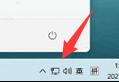
 網(wǎng)公網(wǎng)安備
網(wǎng)公網(wǎng)安備